"Peut-on écouter Spotify sur l’Apple Watch hors connexion ?" Actuellement, Spotify Apple Watch fonctionne bien. Les utilisateurs peuvent écouter toutes les chansons Spotify qu’ils souhaitent sur l’Apple Watch. Avec Spotify Premium, vous pouvez télécharger de la musique Spotify hors connexion et l’écouter sur l’Apple Watch. Pourtant, les utilisateurs de Spotify gratuit ne sont pas autorisés à le faire.
Mais pas d’inquiétude. Ci-dessous, vous pouvez trouver des moyens sur la façon d’obtenir Spotify Apple Watch hors ligne avec et sans Spotify premium. Il suffit de suivre le guide détaillé et de commencer.
- Partie 1. Obtenir Spotify sur l’Apple Watch – Mode officiel.
- Partie 2. Lire Spotify sur l’Apple Watch hors connexion – Meilleure façon.
- Partie 3. Obtenir Spotify sur l’Apple Watch via Spotty.
- Partie 4. Résoudre le problème de Spotify sur l’Apple Watch qui ne fonctionne pas
- Partie 5. Le Verdict
Partie 1. Comment écouter Spotify sur l’Apple Watch via l’application Spotify Apple Watch App
En tant qu’utilisateur de Spotify avec une Apple Watch, la meilleure façon de diffuser de la musique Spotify depuis l’Apple Watch est d’utiliser l’application officielle Spotify Apple Watch. Elle vous permet de contrôler la musique, de créer vos propres listes de lecture, d’utiliser la fonctionnalité Spotify Connect, etc.
Voyons ici comment télécharger l’application Spotify de l’Apple Watch et comment bien l’utiliser.
Section 1. Installer Spotify sur l’Apple Watch
a. Depuis l’application Watch sur l’iPhone
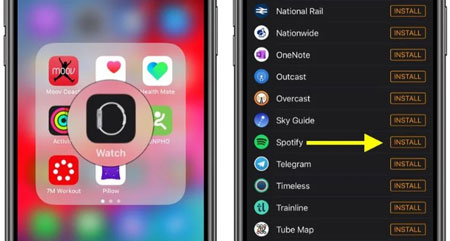
Étape 1. Installez et lancez l’application Apple Watch sur votre iPhone.
Dans ce cas, vous pouvez utiliser l’application Apple Watch.
Etape 2. Vérifiez si l’application Spotify est téléchargée dans l’onglet "Ma montre". Si ce n’est pas le cas, veuillez l’installer sous l’option "Apps disponibles"
Note : veuillez vous assurer que vous aviez apparié votre Apple Watch à votre iPhone avec le Bluetooth.
b. À partir de l’App Store sur l’Apple Watch
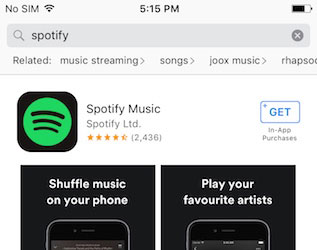
Étape 1. Allumez votre montre. Ensuite, allez sur l’écran d’accueil et lancez l’App Store.
Etape 2. Appuyez sur "Recherche" pour trouver l’application Spotify.
Etape 3. Cliquez sur "Spotify" pour obtenir ses détails. Appuyez ensuite sur "Get".
Etape 4. Lorsque les conseils s’affichent, double-cliquez sur le bouton latéral pour installer Spotify sur l’Apple Watch.
Section 2. Télécharger la musique Spotify sur l’Apple Watch pour l’écouter hors ligne sans téléphone
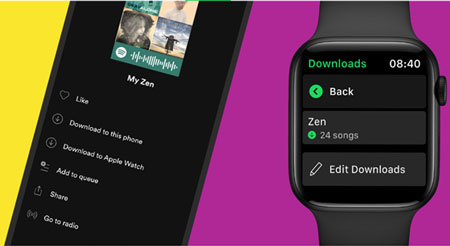
Étape 1. Ouvrez l’application Spotify installée sur votre iPhone et allez dans "Votre bibliothèque"
Etape 2. Découvrez la liste de lecture que vous souhaitez télécharger sur votre montre.
Etape 3. Choisissez les chansons et appuyez sur le trois-points pour sélectionner "Télécharger sur l’Apple Watch".
Etape 4. Une fois les chansons téléchargées, vous pouvez voir qu’une flèche verte s’affiche à côté de leurs titres.
Etape 5. Maintenant, appairez vos écouteurs avec votre Apple Watch. Ensuite, vous pouvez commencer à lire Spotify sur l’Apple Watch hors ligne sans téléphone. De plus, vous pouvez contrôler Spotify sur l’Apple Watch depuis votre poignet. Et vous pouvez utiliser Siri pour contrôler vocalement votre streaming musical Spotify.
Note : seuls les utilisateurs de Spotify Premium peuvent le faire. De même, seuls 50 titres par liste de lecture peuvent être téléchargés.
Partie 2. Comment écouter Spotify sur l’Apple Watch hors connexion sans Premium – La meilleure façon
"Peut-on utiliser Spotify sur l’Apple Watch hors ligne sans premium ?" Bien sûr. L’Apple Watch permet aux utilisateurs de télécharger jusqu’à 2 Go de fichiers musicaux locaux sur l’appareil. Nous pouvons trouver un autre moyen d’obtenir Spotify Apple Watch hors ligne. Il suffit de convertir la musique Spotify à des fichiers MP3 ordinaire avec le tiers professionnel Spotify chanson convertisseur. Et puis vous pouvez faire le contrôle complet des listes de lecture Spotify converti sur Apple Watch.
Pour convertir les chansons Spotify pour Apple Watch, s’il vous plaît télécharger et installer TunesBro Music Converter for Spotify. C’est un extraordinaire téléchargeur et convertisseur de chansons Spotify sur le marché.
Vous pouvez utiliser ce logiciel intelligent pour convertir les chansons Spotify à des formats audio communs, comme MP3, avec zéro perte de qualité. Aussi, vous pouvez utiliser ce téléchargeur de musique Spotify pour télécharger des listes de lecture, et les albums pour l’écoute hors ligne. Même si vous utilisez un abonnement gratuit à Spotify, vous pouvez l’utiliser sans aucun problème.
TunesBro Spotify Music Downloader
- Téléchargez des albums Spotify, des listes de lecture, etc. sans vous abonner à Spotify premium
- Convertissez par lots des milliers de chansons Spotify à une vitesse de conversion allant jusqu’à 5X
- Supprimer les DRM de la musique Spotify en MP3, AAC, M4A et autres formats
- Lire la musique convertie de Spotify sur Apple Watch et d’autres appareils portables
Comment télécharger et écouter Spotify sur l’Apple Watch
Vous pouvez vous référer au tutoriel suivant. Il vous montre comment télécharger des chansons Spotify sur Apple Music et convertir des fichiers Spotify en MP3. C’est parti.
Etape 1. Ajouter des fichiers de musique Spotify à TunesBro.
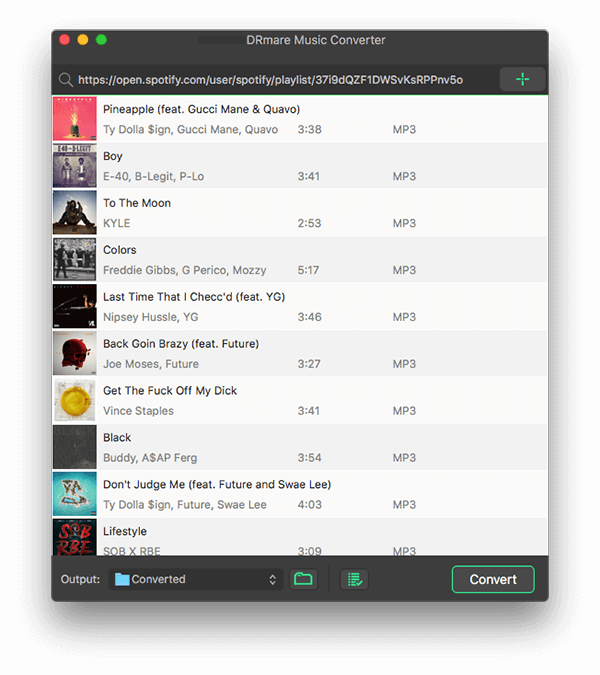
Pour ajouter des chansons Spotify à TunesBro Spotify Music Downloader, il ya deux méthodes pour votre choix. Vous pouvez glisser et déposer les listes de lecture ou les albums Spotify souhaités dans la fenêtre de conversion de TunesBro. Aussi, vous êtes autorisé à utiliser le lien URL inclus pistes Spotify dans TunesBro boîte de recherche. Ensuite, appuyez sur l’icône ‘+’ à côté de la boîte de recherche. TunesBro va analyser et charger les pistes pour vous.
Etape 2. Définir MP3 comme format de sortie pour Spotify Apple Watch.
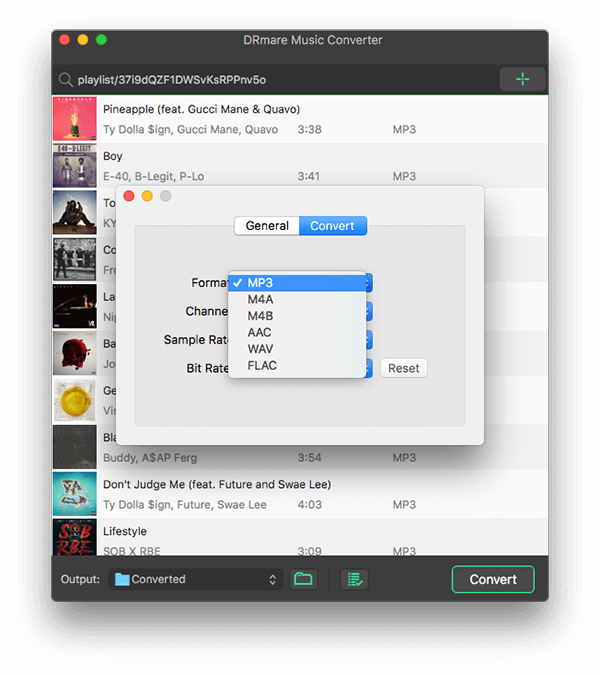
Veuillez toucher le menu supérieur > Préférences pour lancer la fenêtre de format. Et ensuite, vous pouvez choisir MP3 comme format de sortie pour l’Apple Watch. En fait, MP3 est le format de sortie par défaut pour TunesBro Spotify Playlist Downloader. Vous pouvez donc sauter cette étape. Bien sûr, vous pouvez également définir d’autres Apple Watch format compatible comme le format de sortie.
Étape 3. Convertir la musique Spotify pour l’Apple Watch.
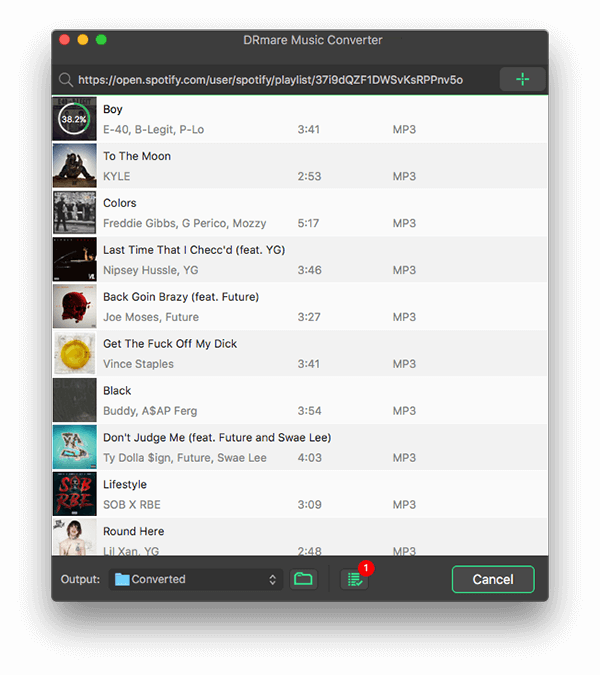
Une fois que tous les paramètres sont prêts, veuillez cliquer sur le bouton Convertir dans le coin inférieur droit de l’écran principal. TunesBro Music Converter for Spotify va supprimer les DRM de Spotify. Et ensuite convertir les fichiers OGG de Spotify en fichiers MP3 supportés par l’Apple Watch. En général, le logiciel TunesBro peut travailler à une vitesse 5X plus rapide.
Etape 4. Transférer et écouter Spotify sur l’Apple Watch sans téléphone.
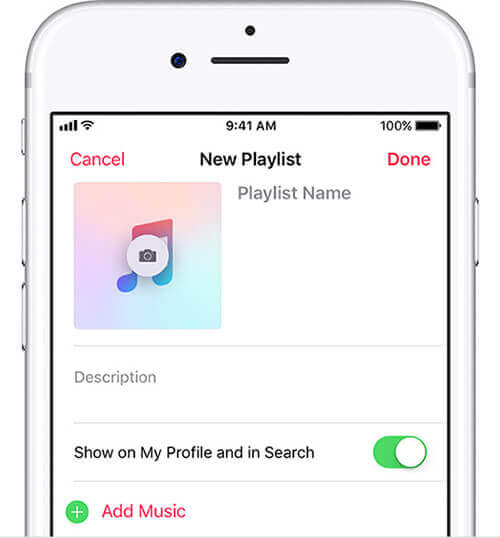
Maintenant, les titres de musique Spotify convertis en fichiers MP3 non protégés compatibles avec l’Apple Watch. Il est temps de synchroniser la musique Spotify à l’Apple Watch avec l’aide de l’iPhone en suivant un guide étape par étape.
- Veuillez connecter l’iPhone à votre ordinateur via un câble USB ou le même WiFi.
- Et ensuite, vous pouvez synchroniser Spotify sur iPhone de nouvelles listes de lecture via iTunes à partir du dossier local de l’ordinateur.
- Maintenant, vous pouvez coupler votre iPhone et votre Apple Watch via Bluetooth.
- Une fois connecté, veuillez ouvrir l’application Apple Watch sur votre iPhone.
- Puis tapez sur Ma montre -> Musique -> Ajouter de la musique pour synchroniser la nouvelle liste de lecture y compris les listes de lecture Spotify sur l’Apple Watch.
- Une fois la synchro terminée, vous pouvez contrôler Spotify depuis l’Apple Watch même sans iPhone à proximité. Faites un essai et écoutez Spotify sur l’Apple Watch en toute simplicité.
Vous pouvez obtenir ici un guide clair pour télécharger la musique Spotify sur l’Apple Watch. Ensuite, vous pouvez aller de l’avant pour jouer Spotify sur Apple Watch. Il suffit de le vérifier ci-dessous.
Partie 3. Comment obtenir Spotify sur l’Apple Watch Series 5 via Spotty
TunesBro Spotify Music Downloader peut télécharger n’importe quelle piste de Spotify et les convertir en formats audio courants. Cependant, si vous avez déjà souscrit à Spotify premium, il existe un logiciel gratuit à savoir Spotty pour vous aider à lire Spotify sur l’Apple Watch.
Étape 1. Téléchargez et installez le logiciel gratuit Spotty sur votre iPhone apparié.
Etape 2. Connectez-vous à votre compte premium Spotify. Vous verrez alors toute la liste de vos titres Spotify dans l’interface de Spotty.
Etape 3. Appairez votre iPhone et votre Apple Watch via Bluetooth.
Etape 4. Basculez l’interrupteur de synchronisation dans Spotty. Ensuite, les chansons Spotify seront traitées et transférées vers votre Apple Watch.
Une fois le processus de synchronisation terminé, vous devez sortir votre Apple Watch du logiciel Spotty et l’Apple Watch passera en mode hors connexion. Maintenant, vous pouvez utiliser Spotify sur l’Apple Watch librement.
Partie 4. Conseils pour réparer Spotify qui ne fonctionne pas sur l’Apple Watch
Vous pouvez rencontrer le problème que Spotify ne fonctionne pas sur l’Apple Watch parfois. Ou bien, vous serez confronté au problème du "téléchargement de Spotify sur l’Apple Watch bloqué". Ne vous inquiétez pas. Ici, nous énumérons quelques solutions pour vous de résoudre ce problème. Il suffit de vérifier plus de détails ci-dessous.
1. Vérifiez si votre Apple Watch est connectée au WiFi. Si non, veuillez connecter le même WiFi avec votre Apple Watch et votre iPhone. Ensuite, essayez Spotify une fois de plus.
2. Vérifiez si le Bluetooth de l’Apple Watch est activé. Si ce n’est pas le cas, activez-le sur votre iPhone et sur l’Apple Watch.
3. Fermez de force et redémarrez l’application Spotify sur votre Apple Watch. Fermez l’application Spotify, puis redémarrez-la sur votre Apple Watch pour voir si elle peut fonctionner.
4. redémarrez l’appareil Apple Watch. En faisant cela, cela effacera toutes les apps ouvertes. Ensuite, rallumez l’Apple Watch et essayez de lancer à nouveau l’appli Spotify.
5. Mettez à jour votre Apple Watch et l’application Spotify. Vérifiez si l’application Spotify et l’Apple Watch sont mises à jour ou non. Si ce n’est pas le cas, mettez-la à jour à la dernière version.
6. Supprimez l’application Spotify sur votre Apple Watch. Veuillez supprimer l’app complètement. Ensuite, réinstallez-la à nouveau sur votre Watch.
Il y a un problème ?
Si toutes les solutions ci-dessus ne fonctionnent pas, vous pouvez essayer la manière dans Partie 2.
Partie 5. En conclusion
Dans ce billet, nous en avions appris davantage sur le Spotify Apple Watch. Vous obtenez également des conseils sur la façon d’écouter Spotify sur l’Apple Watch. Vous pouvez utiliser la manière avec ou sans Spotify premium comme vous le souhaitez. En passant, avec TunesBro Spotify Music Downloader, vous avez plus d’options pour profiter des chansons Spotify. Vous pouvez définir le format de sortie de la musique Spotify pour une utilisation sur différents appareils et plus. Il suffit de suivre le guide ci-dessus et de commencer.